更新日期:2017-01-24 作者:技术员联盟官网 来源:http://www.jishuyuan.cc
一键GHosT 软盘版 安装运行
一、制作:
1、准备一张新的3.5 软盘,并确认已经置于“可写状态”。
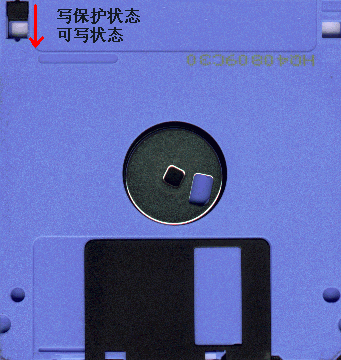
2、下载 -> 解压 -> 双击“一键GHosT软盘版.exe” -> “确定”。
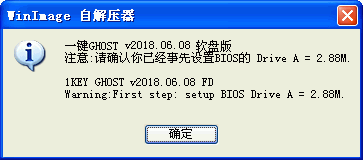
3、将软盘插入软驱,点“确定”。
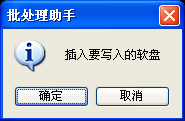
4、等待...到100%即安装成功。
* 安装过程中或许会出现“磁盘错误...”提示,请点“终止”,否则会影响正确使用。
处理办法是:换另外一张软盘或用其它电脑重新制作。
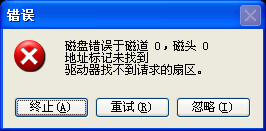
二,配置CMos(如果以前配置过或者临时引导u盘,此步可跳过):
1、开机按“del”键进入CMos,进入第一项“standard CMos Features”,回车.
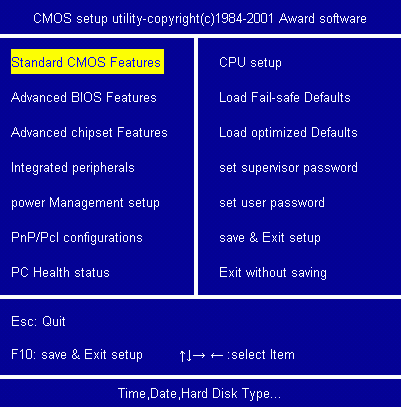
2、按“↓”键到“drive A”项,按“pagedown”键选择"2.88M,3.5 in".
注意:这一步很重要,必须配置成2.88M,如果配置成1.44M或其它选项都不会启动成功!
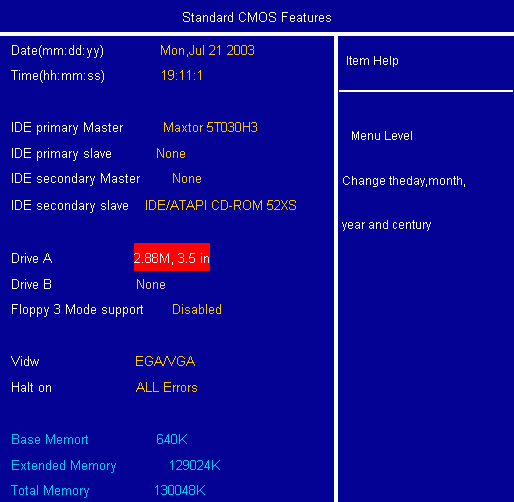
3、按“EsC”键返回CMos主菜单,按"↓"到第二项"Advanced Bios Features",回车.
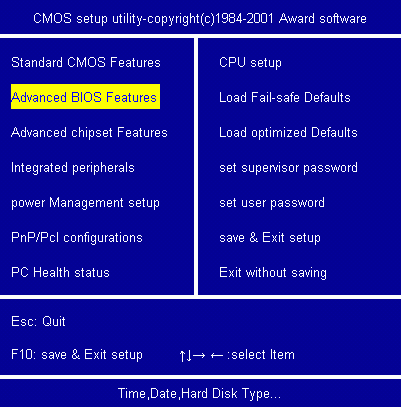
4、按“↓”到"First Boot device",按“pagedown”键选择"Floppy".
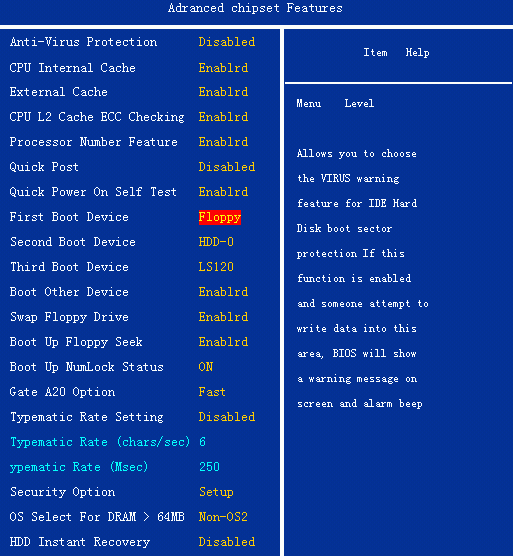
5、按“EsC”返回CMos主菜单,再按“F10”、“Y”、“回车”(保存并退出CMos),自动重启。
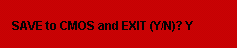
注意:
上述图片仅以最常见的CMos配置为例,如有不同,请参照主板自带说明书。
当然,也可以通过开机按F12(或F10、EsC)等功能键,临时调用驱动器菜单,选择Floppy drive(软驱)来引导软盘。
三,启动:
开机或重启之前插入软盘(如果需要临时调用驱动器菜请按上文提办法调用),等几分钟....
根据不同处境(C盘映像是否存在)会从主窗口自动进入不同的子窗口:
处境1、不存在,则弹出"备份"窗口
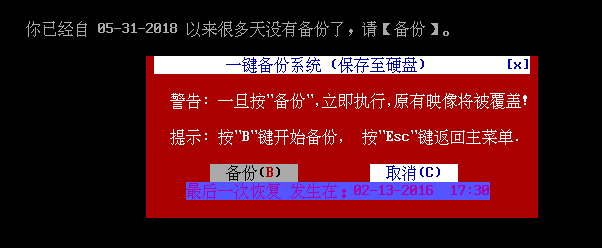
处境2、存在,则弹出"还原"窗口:
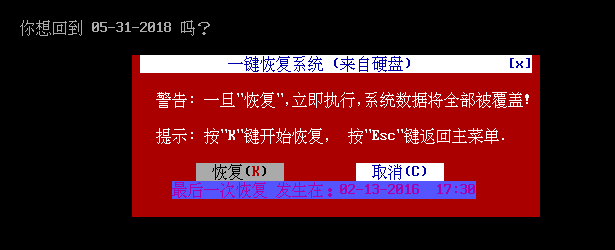
选择"备份"或"还原"后,应该出现GHosT窗口:
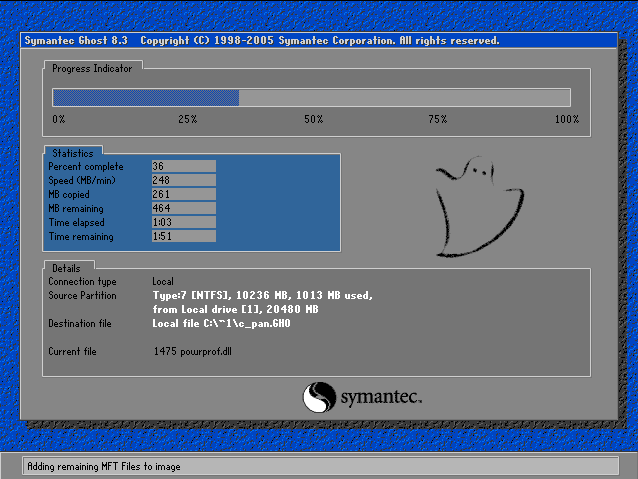
注意:由于软盘容量有限,与其它版本相比,功能有所限制:
1、GHosT仍然使用8.3版,不能还原11.0上述版本产生的GHo映像
2、在无nTFs分区处境下,一键备份C盘的映像仅能保存到最后一个分区根目录下
3、不能识别两个上述隐藏分区等环境
4、不支持高级格式化
5、不支持dos工具箱
因此,如果系统环境允许,尽量使用 硬盘版、光盘版、优盘版。
一键Ghost